Если на вашем рабочем столе слишком много значков, или вы хотите поместить файлы туда, где можно быстро получить к ним доступ, легко создать папку на рабочем столе в Windows 11. Мы покажем вам два способа сделать это.
Как создать папку на рабочем столе
Чтобы создать новую папку на рабочем столе с графическим меню, используйте контекстное меню вашего ПК.
Начните с доступа к рабочему столу ПК с Windows 11. Быстрый способ сделать это — сочетание клавиш
На рабочем столе щелкните правой кнопкой мыши в любом пустом месте и выберите «Создать» > «Папка» из меню.
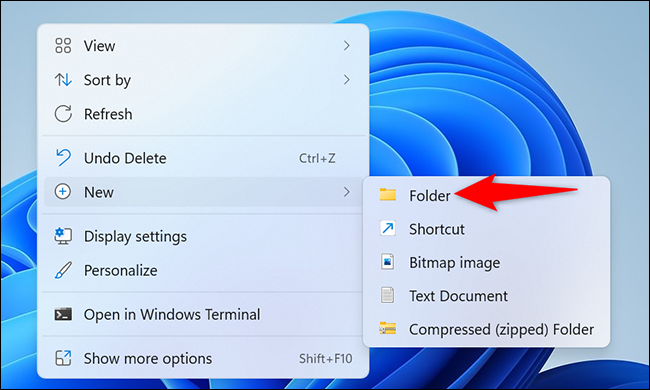
Windows 11 создаст новую папку на рабочем столе. С помощью клавиатуры введите имя папки и нажмите
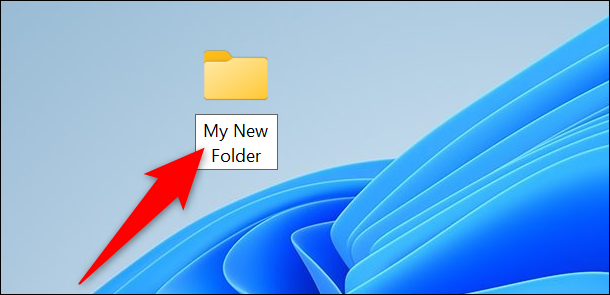
И теперь ваша папка готова на вашем рабочем столе. Повторите этот процесс, чтобы создать больше папок. А если вам не нравится имя папки по умолчанию, вы можете изменить ее имя на то, что вам нравится.
Как создать папку на рабочем столе в командной строке
Если вы предпочитаете команды для выполнения действий, используйте приложение терминала Windows 11, чтобы создать папку на ваш рабочий стол.
Для начала откройте приложение Windows Terminal на своем ПК. Для этого откройте меню «Пуск», найдите «Терминал Windows» и щелкните приложение в результатах поиска.
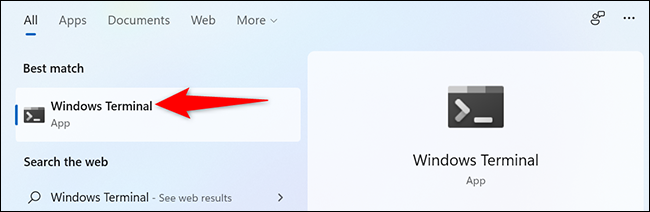
В терминале Windows вы можете использовать PowerShell или оболочку командной строки, чтобы создать новую папку. В любой из оболочек введите следующую команду и нажмите
В этой команде замените C на диск, на котором установлена Windows. И замените mahes своим именем пользователя. Эта команда делает ваш рабочий стол текущим рабочим каталогом.
cd C:\Users\mahes\Desktop
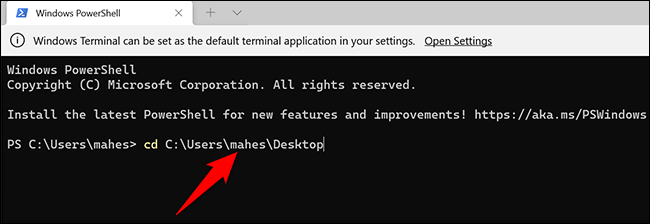
Далее введите следующую команду и нажмите
mkdir "Моя новая папка"
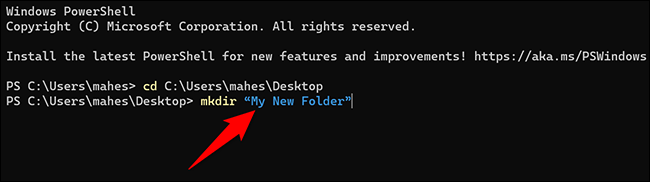
И все. Теперь ваша новая папка создана на рабочем столе. Нажмите








